Os filtros se tornaram um elemento básico em aplicativos de mídia social. Mas e se você descobrir que esse recurso interessante para de funcionar de repente, é angustiante, certo? Bem, não se preocupe! Hoje vou discutir o problema dos filtros do Snapchat não funcionarem, fornecendo insights e soluções úteis para trazer seus filtros favoritos de volta aos seus negócios.
Para reparar erros e problemas do Android, recomendamos esta ferramenta:
Esta ferramenta eficaz pode corrigir problemas do Android, como loop de inicialização, tela preta, Android emparedado, etc. rapidamente. Basta seguir estes 3 passos simples:
- Baixe este Reparo do Sistema Android ferramenta (apenas para computador) classificado como Excelente no Trustpilot.
- Inicie o programa e selecione marca, nome, modelo, país/região e operadora e clique Next.
- Siga as instruções na tela e aguarde a conclusão do processo de reparo.
Os filtros do Snapchat não funcionam? Aqui estão as soluções DIY para experimentar!
Solução 1: Fortaleça sua conexão de dados
O Snapchat requer largura de banda forte e alta para permitir que os filtros carreguem e funcionem sem problemas. Certifique-se de ter Internet suficiente e estável ao usar filtros no Snapchat.
Verifique a velocidade dos seus dados com SpeedTest. Se for considerado lento, solucione o problema de lentidão da Internet com as técnicas abaixo:
- Ativar e desativar o modo Avião,
- Alternar entre Wi-Fi e dados móveis,
- Reinicie o roteador e mantenha o telefone próximo ao roteador.
- Reduza o congestionamento na rede se estiver conectado a vários dispositivos.
Leia também: Resolva os filtros do Snapchat e continue carregando
Solução 2: verifique o servidor Snapchat
Problemas no servidor Snapchat são outro motivo que desencadeia tais problemas nele. Portanto, recomendamos que você verifique o servidor Snapchat uma vez para confirmar se ele está passando por algum tempo de inatividade ou interrupção.
Você pode verificar o problema do servidor na página oficial do Snapchat no Twitter. Se for encontrado em manutenção ou em tempo de inatividade, o melhor que você pode fazer é esperar que os servidores resolvam seus problemas.
Solução 3: reinicie seu dispositivo Android
Os bugs temporários de software do Android costumam causar vários problemas e os filtros do Snapchat que não funcionam é um deles. Portanto, reinicie seu dispositivo para atualizar seu processo e permitir que os filtros do Snapchat funcionem sem problemas.
- Mantenha pressionado o botão Liga/Desliga do seu dispositivo.
- Em seguida, vá para a opção Reiniciar.
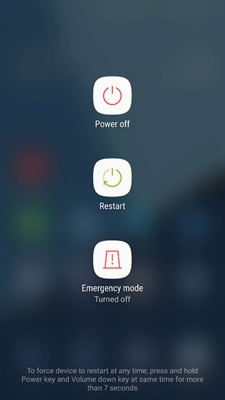
- Quando reiniciado, inicie o Snapchat e use filtros para ver se está funcionando bem desta vez.
Solução 4: use o Snapchat em ambientes bem iluminados
Tirar uma foto em um ambiente com pouca luz geralmente causa problemas para detectar seu rosto com clareza, fazendo com que os filtros não funcionem. Tente tirar fotos em plena luz do dia ou em ambientes bem iluminados para permitir que a câmera do Snapchat detecte seu rosto corretamente e aplique filtros.
Solução 5: ativar a localização do dispositivo Android
Alguns filtros no Snapchat precisam da sua permissão de localização para funcionar sem problemas. Permita que o Snapchat com permissão de localização use todos os filtros do Snapchat sem problemas. Siga as instruções passo a passo abaixo:
- Abra Configurações no seu dispositivo Android.
- Em seguida, vá para a seção Aplicativos ou Gerenciamento de aplicativos.
- Agora, selecione Snapchat na lista de aplicativos.
- Na próxima tela, vá em Permissões e clique na opção Localização.
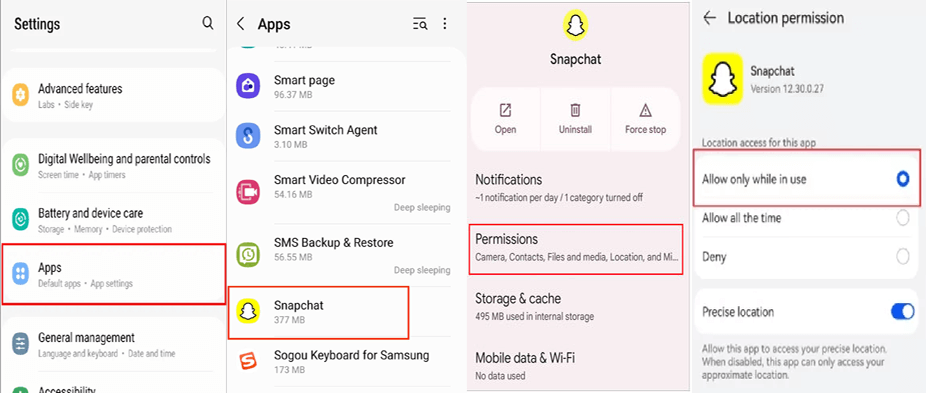
- Selecione a opção conforme sua preferência.
Feitos os passos acima, abra o aplicativo Snapchat e verifique se os filtros estão funcionando ou não.
Solução 6: desative a economia de dados para Snapchat
A opção de economia de dados habilitada no Snapchat restringe o uso de dados e é a razão pela qual os filtros do Snapchat não funcionam no Android. Certifique-se de que esta opção esteja desabilitada para Snapchat.
Siga os passos simples aqui:
- Abra o aplicativo Snapchat no seu dispositivo.
- Vá para o seu perfil e clique no ícone Configurações.
- Role para baixo até a seção Controle de privacidade e selecione a opção Economia de dados.
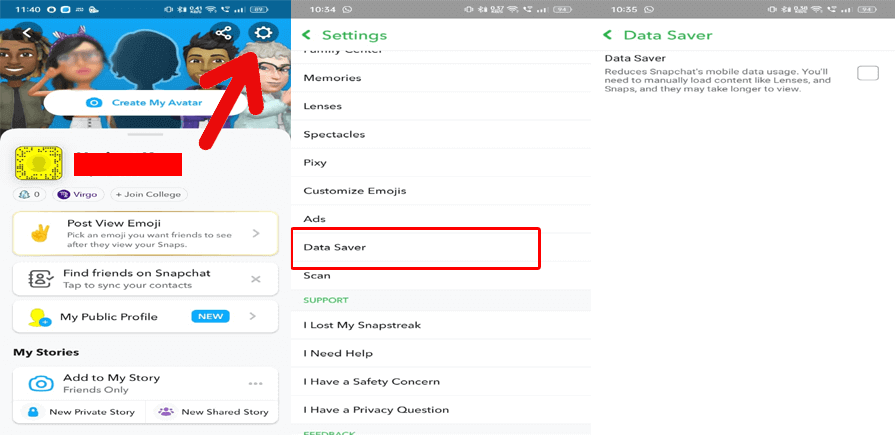
- Certifique-se de que a caixa de seleção esteja desmarcada.
Leia também: As histórias do Snapchat não carregam? Aqui estão as 6 melhores soluções para experimentar!
Solução 7: exclua o cache do aplicativo Snapchat
O cache sobrecarregado do Snapchat pode ser responsável por muitos problemas, incluindo mau funcionamento dos filtros. Limpar o cache pode reduzir a carga do aplicativo, corrigindo o problema de filtros que não funcionam.
Abaixo estão as etapas para fazer isso:
- Inicie o Snapchat no seu dispositivo Android.
- Acesse seu perfil e clique no ícone de engrenagem para acessar as configurações.
- Navegue até Controle de Privacidade e escolha a opção Limpar Cache.
- Clique em Continuar para confirmar a limpeza do cache.
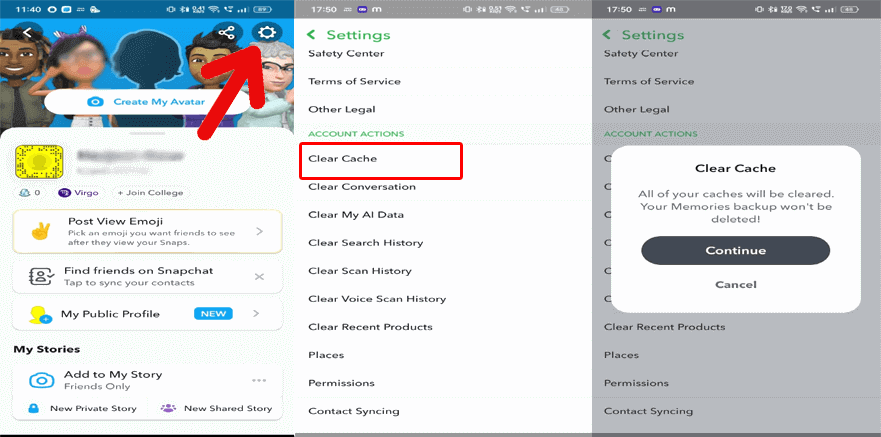
Solução 8: atualize seu aplicativo Snapchat
Versões desatualizadas muitas vezes com o tempo enfrentam problemas de compatibilidade, acabando causando diversos problemas no aplicativo. Certifique-se de usar a versão atualizada do aplicativo para aproveitar os recursos mais recentes e corrigir esses problemas com os patches de bugs mais recentes.
Para atualizar o Snapchat, siga os passos:
- Inicie a Play Store no seu telefone Android.
- Acesse seu perfil e navegue até Meus aplicativos e jogos.
- Vá para a guia Atualizações e encontre uma atualização para o Snapchat.
- Clique no botão Atualizar para instalar o aplicativo mais recente.
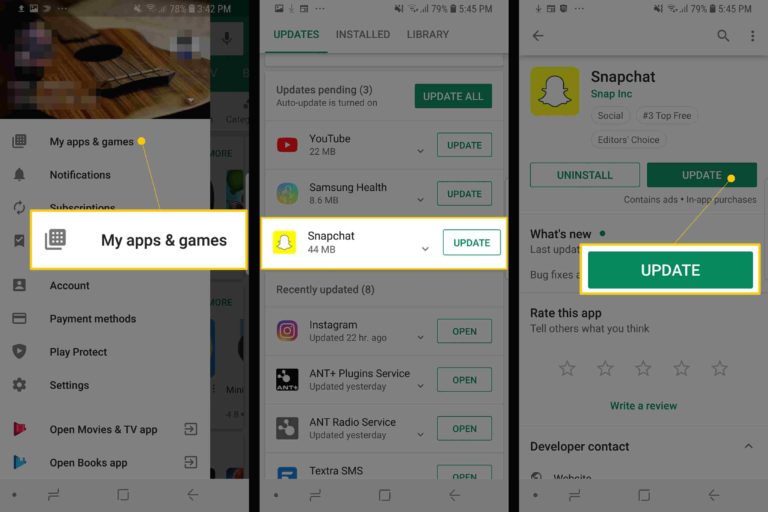
- Depois de atualizado, abra o aplicativo e verifique o problema.
Como ativar os filtros do Snapchat nas configurações?
Se você estiver tentando usar filtros pela primeira vez no Snapchat e ele não estiver funcionando, ative-o nas configurações do Snapchat. Aprenda como ativar filtros no Snapchat seguindo as etapas abaixo:
- No aplicativo Snapchat, vá para a seção Meu Perfil.
- Em seguida, toque no ícone Configurações no canto superior direito da tela.
- Role para baixo até a seção Serviços adicionais e selecione Gerenciar.
- Ative o botão Filtros para ativá-lo.
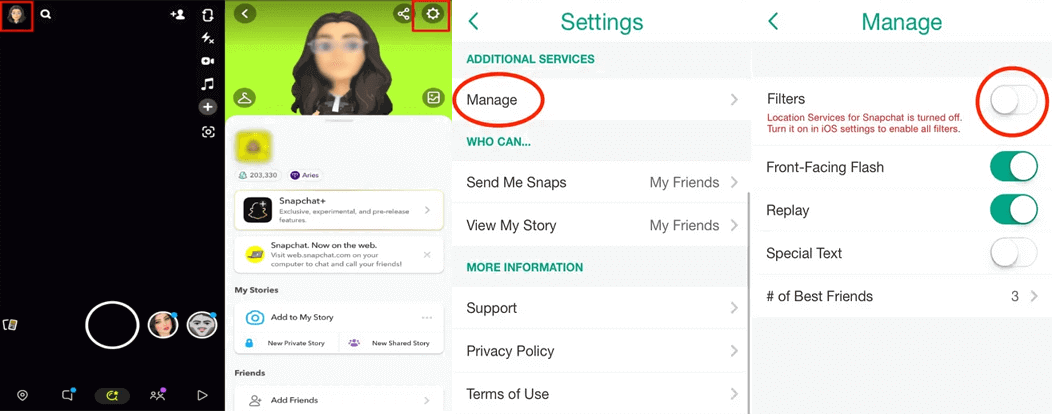
Nota: A localização do seu dispositivo deve estar ativada e o mesmo é permitido ao Snapchat para habilitá-lo.
Como ativar e tirar selfies de IA no Snapchat?
O Snapchat oferece um recurso chamado “AI Selfies” para dar às suas selfies o poder da IA. Então, aprenda como ativar e tirar selfies de IA no Snapchat em etapas detalhadas.
Vamos ver como:
- Abra o Snapchat no seu telefone Android.
- Em seguida, vá para a seção Meu perfil e clique no ícone Configurações.
- Navegue pela seção Contas e selecione a opção AI Selfies.
- Clique no botão Criar AI Selfies>>Concordar e Continuar.
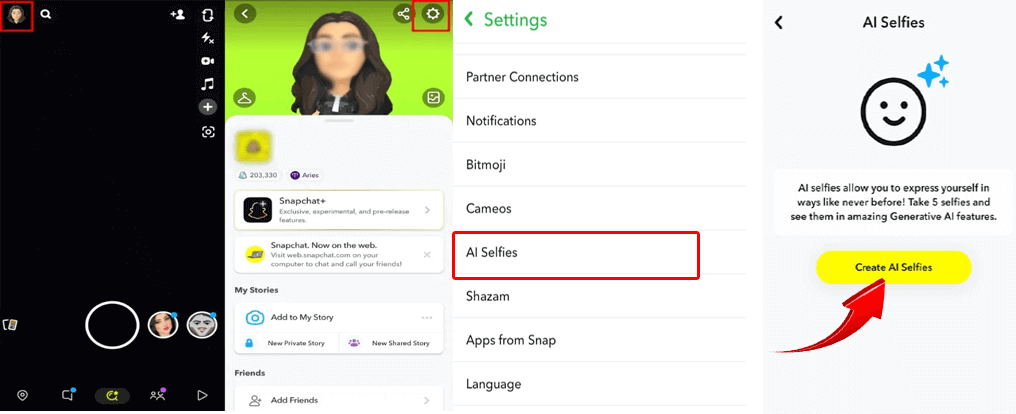
- Capture sua foto e pronto. Agora, sua selfie AI será gerada automaticamente.
FAQs
Posso usar filtros do Snapchat em qualquer dispositivo?
A maioria dos filtros do Snapchat estão disponíveis em todos os dispositivos. No entanto, pode haver alguns filtros que podem não ser compatíveis com todos os dispositivos Android. Visite o site oficial do Snapchat e verifique a lista de dispositivos suportados.
Com que frequência devo atualizar meu Snapchat?
Os desenvolvedores do Snapchat introduzem atualizações frequentemente para oferecer aos usuários novos recursos e correções de bugs. Portanto, verifique regularmente as atualizações e instale sempre que houver uma disponível.
O que devo fazer se meus filtros do Snapchat ainda não funcionarem?
Se mesmo depois de todos os seus esforços o filtro não funcionar no Snapchat, entre em contato com a equipe de suporte para obter mais assistência. Os profissionais têm acesso a métodos e técnicas avançadas de solução de problemas para resolver esses problemas de aplicativos.
Conclusão
Agora que você sabe o que fazer quando os filtros do Snapchat não funcionam, siga as técnicas guiadas e solucione o problema. Além disso, experimente novos filtros para continuar aprimorando suas fotos com o toque da sua criatividade.
Caso você tenha mais dúvidas ou dúvidas relacionadas ao artigo, comente-nos no Twitter ou Facebook.
James Leak is a technology expert and lives in New York. Previously, he was working on Symbian OS and was trying to solve many issues related to it. From childhood, he was very much interested in technology field and loves to write blogs related to Android and other OS. So he maintained that and currently, James is working for pt.androiddata-recovery.com where he contribute several articles about errors/issues or data loss situation related to Android. He keeps daily updates on news or rumors or what is happening in this new technology world. Apart from blogging, he loves to travel, play games and reading books.